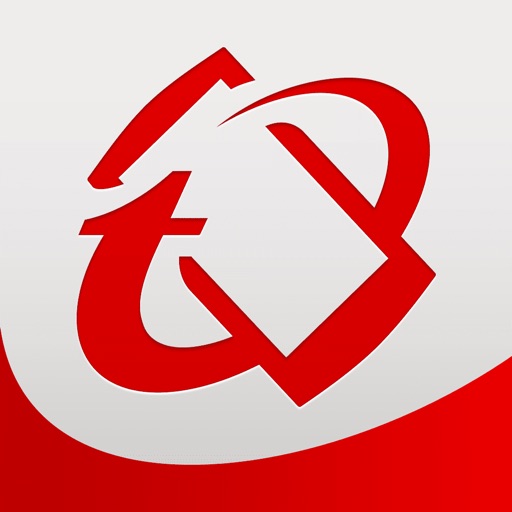本日もやってまいりました!サイト運営スタッフが「知らなきゃ損な iPhone 情報」をお届けさせていただきます!
マルウェアの被害……怖いですよね。
「iPhoneはマルウェアに感染しにくい」といわれていますが、絶対ではありません。まれではありますが感染する可能性があります。
この記事では、「iPhoneがマルウェアに感染したかも!?」と頭をよぎったら、試したい5つの対処法、マルウェアの被害例や日頃から行っておくと良い対策をお伝えしていきたいと思います。
ぜひ最後までお読みくださいね!
iPhoneマルウェア感染?と思ったら試したい5つのこと
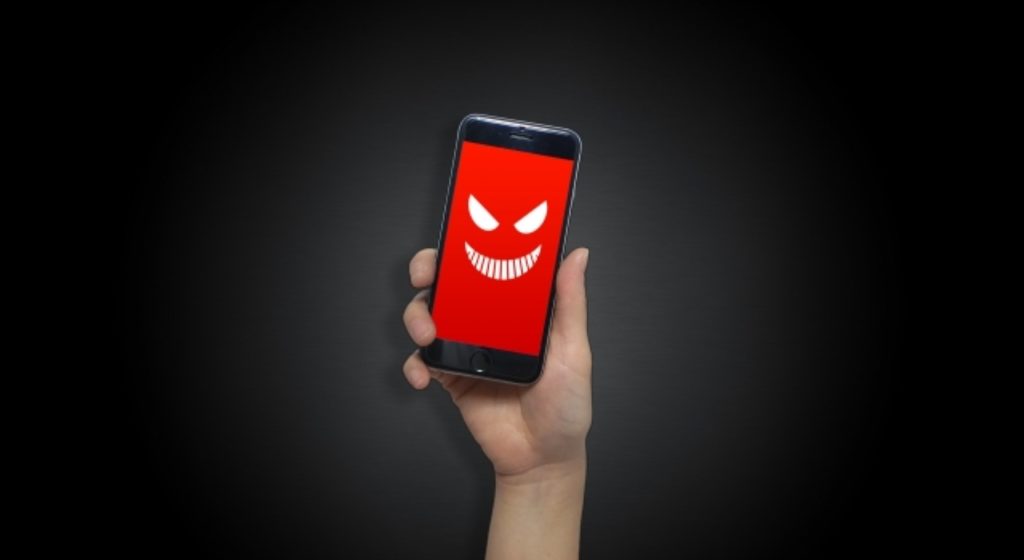
「マルウェア(malware)」とは、iPhoneやパソコンに不正で有害な動作をさせる意図で作成された悪意のあるソフトウェアや悪質なコードの総称です。
マルウェアの種類は日に日に増えています。
代表的なマルウェアとしては「スパイウェア」「ワーム」「トロイの木馬」というものがあります。
iPhoneがマルウェアに感染したかも…と不安になったら、下記の5つの方法を試してみて下さい。
- 再起動
- 履歴とデータの削除
- アプリの削除
- 初期化
- ウィルス対策アプリの導入
【対処法①】 再起動する
プログラムの不具合は、端末を再起動することで改善する場合があります。まずはもっとも手軽にできる再起動を試してみましょう。
▽ 機種ごとの再起動方法はこちらをご確認下さい
Apple公式 iPhone を再起動する
【対処法②】 履歴とデータを削除する
Webサイトの閲覧履歴などを保存している「クッキー(Cookie)」も念のために削除しましょう。
1)「設定」アプリを起動
2)「Safari」を選ぶ
3)「履歴とデータを消去」をタップ
1)「Chrome」アプリを起動
2)「その他アイコン」をタップ(右下の「…」アイコン)
3)「履歴」をタップ
4)「閲覧履歴データを消去する」
【対処法③】 アプリを削除する
不具合が起こり始めた直前ぐらいにダウンロードしたアプリはありませんか?
心当たりのあるアプリや、インストールした覚えのないアプリなどがあれば削除(アンインストール)しましょう。
【対処法④】 初期化
問題がありそうなアプリを削除しても状況が改善しない場合は、初期化も試してみましょう。iPhone内のデータをほとんどリセットする初期化をすることで、プログラム上の不具合などが改善することがあります。
初期化の手順
初期化の方法はいくつかありますが、この記事ではiPhone本体のみを使った初期化の手順を紹介します。
- 「設定」アプリを起動
- iCloudからサインアウト(※)
- 設定アプリから「一般」を選ぶ
- 「リセット」へと進む
- 「すべてのコンテンツと設定を消去」をタップ
- パスコードを入力
- 確認画面が出たら「iPhoneを消去」をタップ(2回)
参考:Apple公式 iPhone、iPad、iPod touch を消去する
(※ iCloudからサインアウトしない場合、初期化をした後にApple IDとApple IDのパスワードを入力しなければいけなくなります)
▽ こちらは初期化と復元について解説された動画です。実際の画面や操作のタイミングがわかりやすいので、上記手順と合わせてご覧下さい。
初期化の注意点
アプリによっては、バックアップデータからの復元だけでは元通りにならない場合があります。
例)
・再ログインにユーザーIDや引継ぎコードが必要
・手動でバックアップを取らなければいけない(LINEのトーク履歴など)
消えると困るデータがあるアプリは、初期化を試す前に念のためにアプリ情報を確認しておきましょう。
復元の注意点
復元する際のポイントは「問題が起こる前のバックアップデータから復元する」ことです。
「バックアップを取っていなかったから…」といって現在のiPhoneの状態からバックアップデータを取ると、復元してからも再び同じ不具合が発生する可能性がありますのでご注意下さいね!
【対処法⑤】 ウィルス対策アプリを導入
初期化したくない場合や、初期化しても問題が改善しない場合は、ウィルス対策アプリを導入してセキュリティスキャンすることでウイルス除去ができるかも知れません。
マルウェアに感染したらどうなるの?

「マルウェアは危ないということはなんとなくわかっているけど、具体的にはどう危ないの?」
ということが、いまいちわかりませんよね。
そこで具体的にはどのような被害や、感染したらiPhoneにどういった症状が出るのかをお伝えします。
マルウェアによる被害ってどんなもの?
最初にも少しお伝えしましたが、マルウェアとは「スパイウェア」「トロイの木馬」「ボット」「ワーム」などの、悪意のあるソフトウェア/プログラムコードの総称です。
主に、次のような被害例があります。
- データを勝手に削除/書き換え/流出
- クレジットカードの情報/パスワード情報を盗む
- 高額なサービスに勝手に接続
- 攻撃者の中継地点にされる
など
データを壊されたり情報を盗まれたりといった直接的な被害のほか、他の人への攻撃の踏み台(中継地点)にされるといった、気付きにくい例もあるようです。
また、感染経路の1つとして 「マルウェアに感染しました!」と表示されたリンクにアクセスしてしまうことで感染することもあります。こういった表示やメールは、詐欺の可能性がこちらの記事も併せてチェックして下さい。
目に見える被害の他に、こんな症状も現れる!
データの流出やクレジットカードの情報を盗まれるといった明らかな被害の他には、次のような症状としてマルウェアの影響が現れることがあります。
- iPhoneが熱い
- バッテリーの消耗が早い
- データ通信量が増えた
- アプリが落ちる/動作が不安定
- iPhoneの処理が重い(遅い)
- インターネットの閲覧履歴が勝手に増える
- 覚えのないアプリがインストールされている
など
「設定」アプリを開く>「モバイル通信」をタップ>「現在までの合計」を確認。
参照:Apple公式 データ通信の使用量を確認する
マルウェアが動いているとiPhoneの処理が多くなるので、本体が熱くなったりバッテリーを消耗したりといった形で症状が出ることがあります。
もし「最近iPhoneの調子が悪いな…」と感じたら、原因はマルウェアかもしれません。記事前半でお伝えした「アプリ削除」などの方法も試してみて下さいね。
そもそもiPhoneはウィルスに感染するの?しないの?

iPhoneは「ウィルスに感染しにくい」が絶対ではない
セキュリティの高さからも人気のあるiPhoneは、「マルウェアに感染しにくい」といわれています。
● Appストアのアプリは審査が厳重
●iOSは頑丈で堅牢な設計
しかし、「絶対に感染しない」というわけではありません。
Appleが推奨していない改造をiPhoneに施してしまった場合や、iOSを長くアップデートしていない場合などでは、マルウェアに感染するリスクが上がってしまうのです。
技術が日進月歩しているのと同じく、マルウェアを作る人間も日々技術を磨いています。「今日まで大丈夫だから明日も大丈夫!」とは限らないのが現状です。
日頃から対策をしっかり行っておく!
大切なiPhoneをマルウェアから守るためには、日頃からの対策がとても大切です。たとえば、下記のような対策を取ることができます。
- 知らない人からのメール/メッセージに記載されたURLをタップしない
- 怪しい広告バナーをタップしない
- アプリは常にAppストアからインストールする
- セキュリティ対策をしていないパソコン等に接続しない
- iOSは最新バージョンにしておく
- 信頼できるWi-Fiスポットを使用する
- iPhoneを改造しない
- ウィルス対策アプリを導入する
「感染」といわれるだけあって、マルウェアはインターネットや他の端末を介して入り込んできます。怪しいURLや、OSを更新していないパソコン、フリーのWi-Fiスポットなどには気をつけましょう。
▼ SMSやLINEメッセージでURLが届き、宅配便の通知などを装っていることもあります。
▼ 「ウイルスバスター モバイル」のダウンロードはこちらから
※ 「ウイルスバスター モバイル」はダウンロード・お試し期間中は無料で使用できますが、継続して使用する場合は有料契約が必要です。
(詳しくはアプリストアのページをご覧ください)
まとめ
- 「マルウェアに感染したかも…」と思ったら、再起動や初期化を試してみる
- マルウェアに感染すると、本体が熱くなる・動作が重くなる(遅くなる)などの症状が現れることがある
- 「iPhoneは感染しにくい」といわれているが、絶対ではない
- 日頃から感染のリスクに備える
マルウェアに感染すると、目に見える被害や困った症状が発生する場合があります。
セキュリティの高いiPhoneはマルウェアに感染しにくいといわれていますが、それでも「絶対に感染しない」とは言い切れません。まずは日頃からの対策でマルウェア感染のリスクを軽減しましょう!
最後までお読みいただき、ありがとうございました。